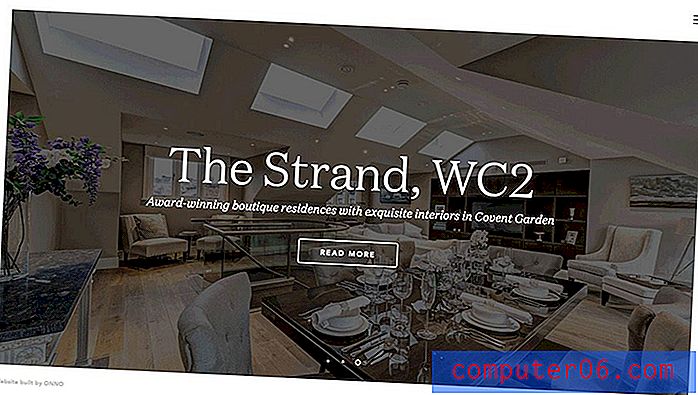Kuidas muuta Microsoft Edge'is allalaadimiskausta
Kui laadite failid rakendusest Microsoft Edge alla, lähevad need konkreetsesse kausta, kus saate neile hiljem juurde pääseda. Tavaliselt on see kaust Allalaadimised, mis asub Windows 10 kasutaja kaustas.
Ehkki mõne inimese jaoks võib see sobida, võite leida, et eelistaksite oma allalaaditud faile teises kohas, näiteks kaustas, mille olete oma töölauale loonud. Meie allolev õpetus näitab teile, kuidas muuta Microsoft Edge'i allalaadimiskausta asukohta nii, et saaksite kasutada mis tahes soovitud kausta.
Kuidas seadistada Microsoft Edge'is teistsugune allalaadimiskoht
Selle artikli juhised näitavad teile, kuidas muuta asukohta, kuhu Microsoft Edge teie allalaaditud failid salvestab. Vaikimisi lähevad failid tõenäoliselt teie arvuti kausta Allalaadimised. Siiski saate seda muuta nii, et nad läheksid mõne teise vanema juurde, mida soovite.
1. samm: avage Microsoft Edge.
2. samm: klõpsake akna paremas ülanurgas nuppu Seadistused ja rohkem (üks, millel on kolm punkti).

3. samm: valige selle menüü suvand Seadistused.
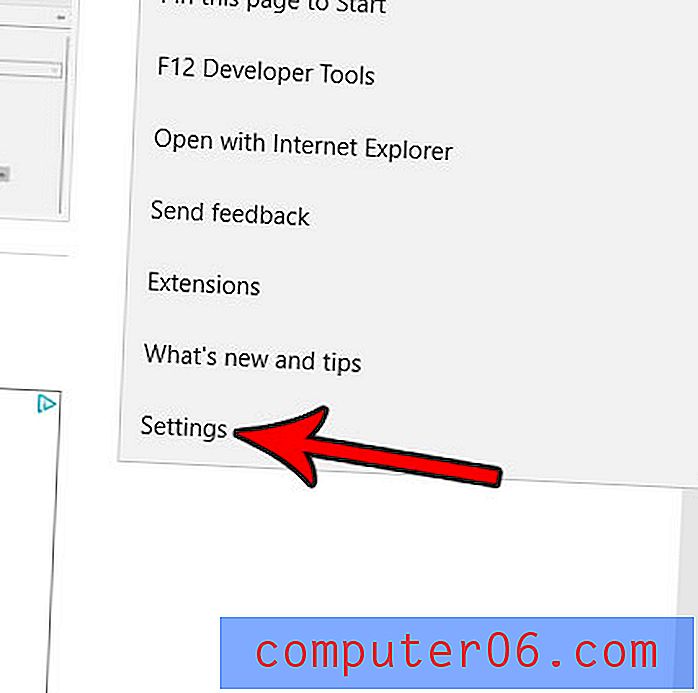
4. samm: kerige alla ja valige suvand Kuva täpsemad sätted .
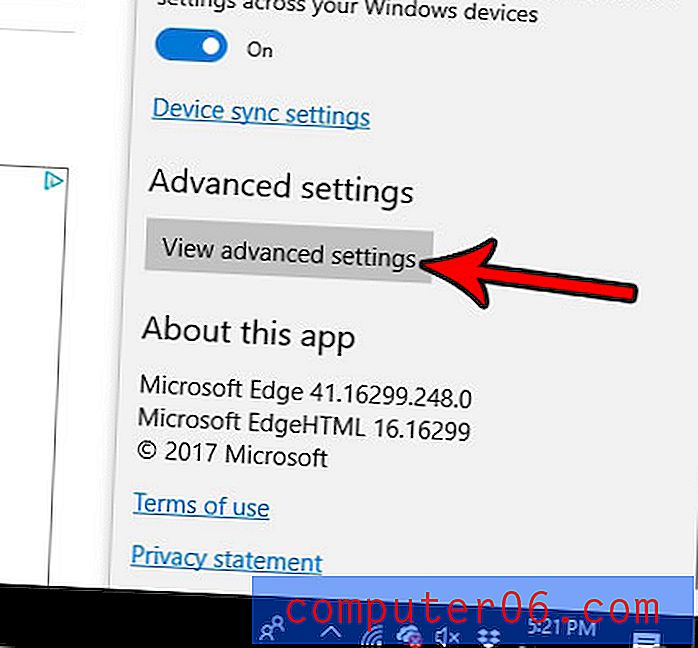
5. samm: klõpsake jaotises Allalaadimised nuppu Muuda . Pange tähele, et selle nupu kohal kuvatakse teie praegune allalaaditavate failide kaust.
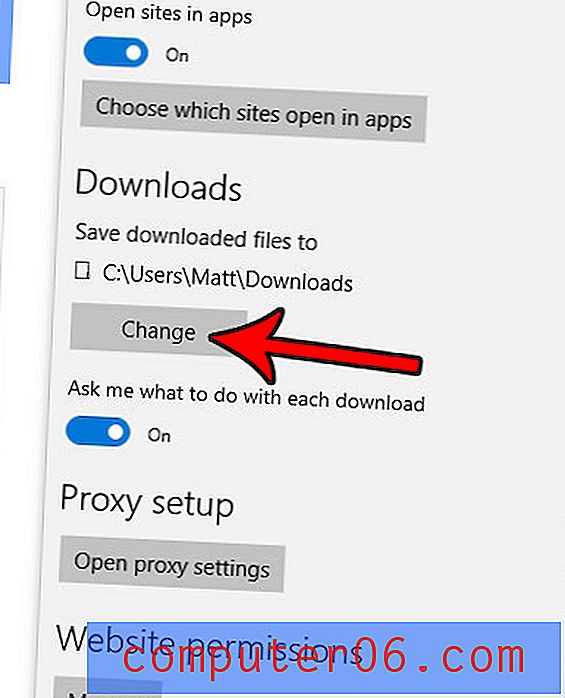
6. samm. Sirvige uut kausta, mida soovite Microsoft Edge'i allalaadimiseks kasutada, seejärel klõpsake nuppu Vali kaust .
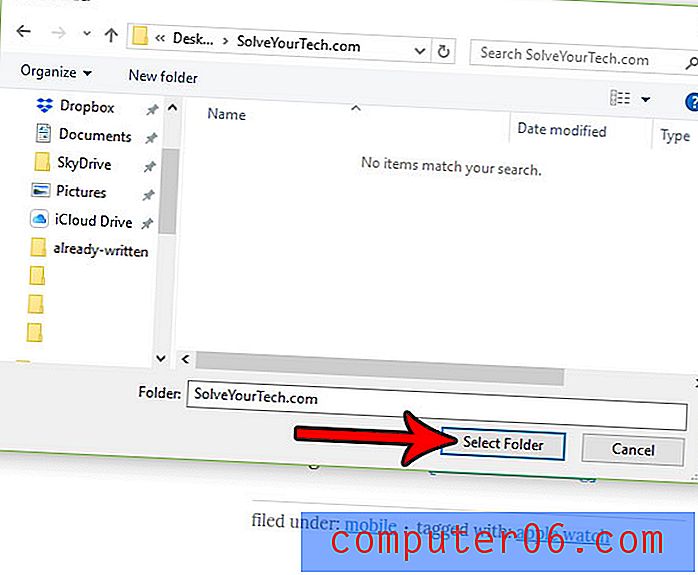
Pange tähele, et see ei muuda muude arvutis kasutatavate brauserite (nt Google Chrome või Mozilla Firefox) allalaadimiskohta.
Kas peate kustutama küpsised või vahemälufailid Microsoft Edge'ist või tühjendama oma ajaloo? Siit saate teada, kuidas Edge'is ajalugu kustutada, kui peate sellist toimingut tegema nagu tõrkeotsingu samm.